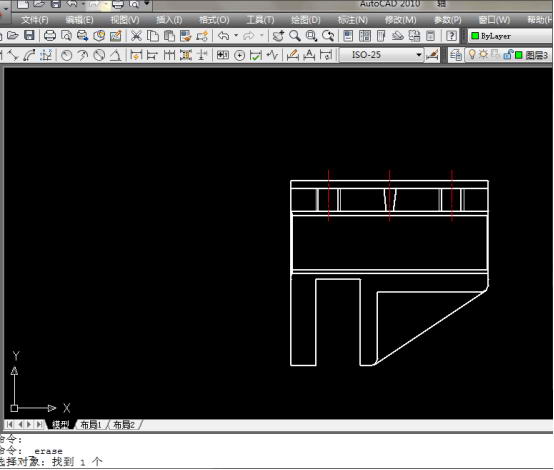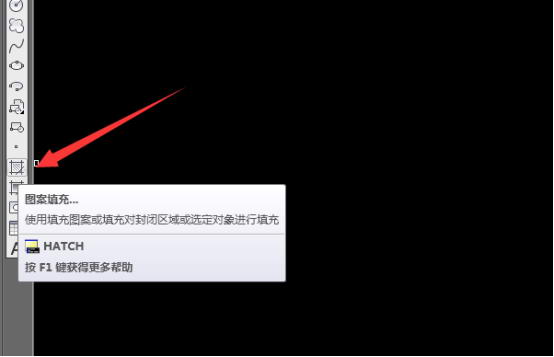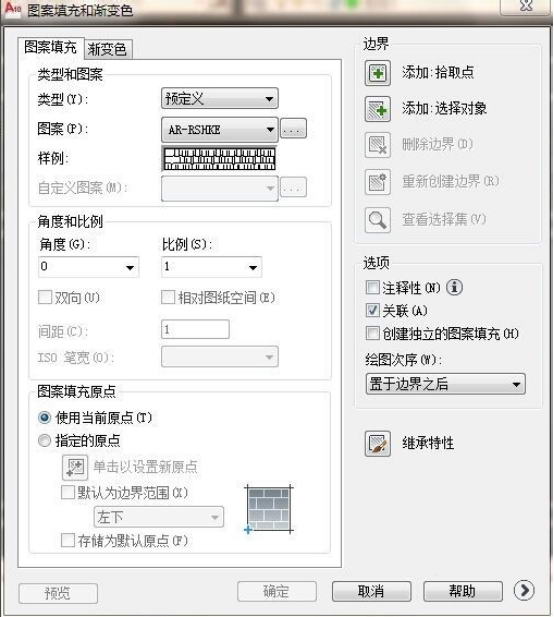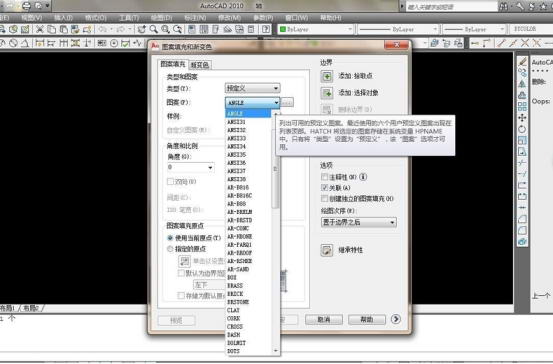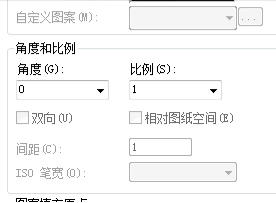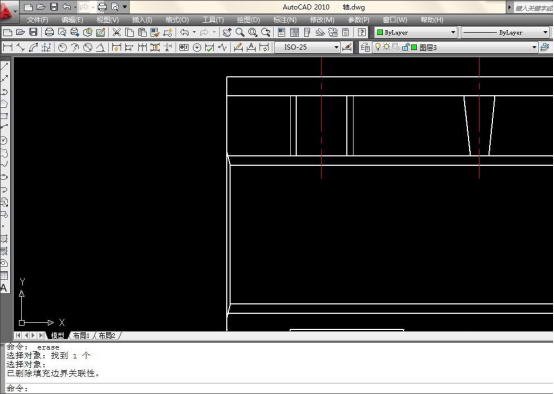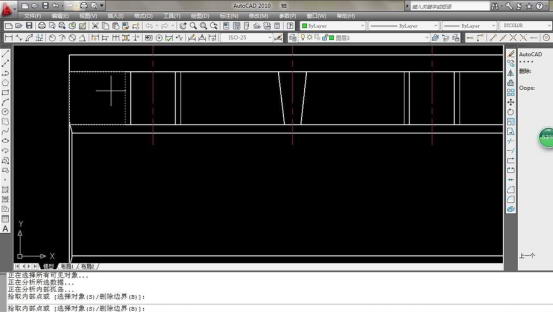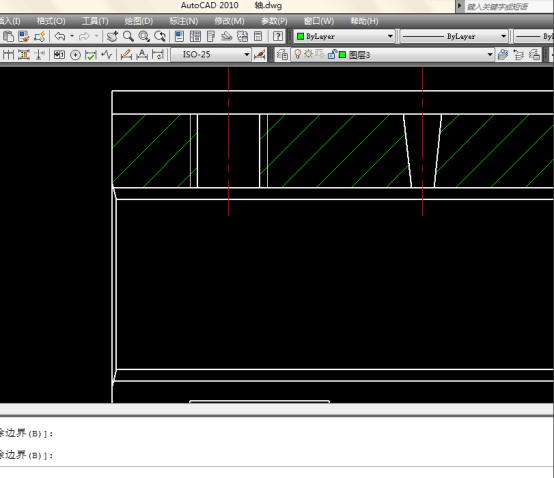CAD中图形的剖面图(剖面线)怎么画? |
您所在的位置:网站首页 › 剖面图的门怎么画手绘 › CAD中图形的剖面图(剖面线)怎么画? |
CAD中图形的剖面图(剖面线)怎么画?
|
在CAD中,对于一些需要表达内部结构的图形,就要用到剖面图,这个是为了看到内部而“假想”的切开,需要用到特殊的图形来区分,在CAD制图中,一般用“剖面线”表填充剖切平面,下面介绍CAD中图形的剖面图(剖面线)怎么画? 1. 我们先打开需要剖切的图形
2. 鼠标点击左面绘图工具栏中的“图案填充”图标,弹出“图案图案填充和渐变色”窗口
3. 在“图案填充和渐变色”窗口中,点击“图案(P)”后面的倒三角,在下拉框中选取要填充图案的基本形状
4. 在“图案填充和渐变色”窗口中,选取要填充的图案基本形状的角度和显示比例
5. 左击“图案填充和渐变色”窗口中左上方的“添加:拾取点”前面的加号图标,然后就会返回原图形窗口
6. 在原图形窗口中将鼠标依次移动到要填充图案的区域并以此单击鼠标左键,此时选中区域的边界线会变成虚线,今儿选中所要填充的区域
7. 然后右击鼠标,在弹出的菜单栏中点击“确定”按钮就会重新弹出“图案填充和渐变色”窗口,然后单击下方确定按钮就会看到选中的区域中填充了剖面线
以上就是CAD中图形的剖面图(剖面线)怎么画的介绍,想要了解更多关于设计的内容,欢迎关注建e网资讯! |
【本文地址】
今日新闻 |
推荐新闻 |